서식 파일 설명에서 Avery 용지 및 카드 용지와 함께 사용하도록 디자인되었는지 여부를 확인하고, 적절히 디자인된 경우 해당 용지 번호를 확인합니다. 제공된 Avery 용지 번호가 Publisher의 기본 제공 서식 파일보다 최신 상태이면 함께 사용할 수 있는 Publisher 서식 파일을 온라인에서 검색할 수 있습니다.
기존 파일을 여는 대신 Publisher 프로그램을 열면 시작 페이지에서 Publisher 서식 파일을 확인할 수 있습니다. 파일 > 새로 만들기를 클릭하여 이 페이지로 이동할 수도 있습니다.
Avery 서식 파일 찾기
-
시작 페이지에서 기본 제공을 클릭하고 서식 파일 범주를 선택합니다.
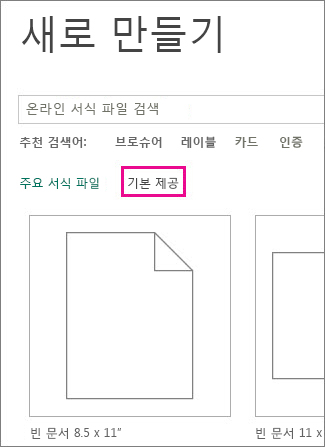
-
서식 파일을 클릭하고 설명에서 서식 파일이 해당 Avery 번호(예: Avery 8371)에 맞게 디자인되었는지 확인합니다.
-
적절한 경우 만들기를 클릭하여 발행물을 시작합니다.
만들기를 클릭한 후에는 서식 파일 색, 글꼴, 텍스트, 그래픽을 변경하는 옵션을 사용할 수 있습니다.
온라인에서 Avery 서식 파일 찾기
-
최신 Avery 서식 파일을 온라인에서 찾으려면 검색 상자에 Avery를 입력하거나 Avery 번호(예: Avery 8371)를 입력합니다.
-
서식 파일을 클릭하고 설명을 통해 서식 파일이 해당 Avery 번호에 맞게 디자인되었는지 확인합니다.
-
만들기를 클릭하여 발행물을 시작합니다.
만들기를 클릭한 후에는 서식 파일 색, 글꼴, 텍스트, 그래픽을 변경하는 옵션을 사용할 수 있습니다.
Publisher 서식 파일에 대한 자세한 내용은 서식 파일에서 발행물 만들기, 브로슈어 만들기, 브로슈어 서식 파일 찾기를 참조하세요.










